- Autore Abigail Brown [email protected].
- Public 2023-12-17 06:52.
- Ultima modifica 2025-01-24 12:14.
Utilizza la funzione CONTEGGIO Fogli Google per contare testo, numeri, valori di errore e altro in un intervallo di celle selezionato. Scopri come con queste istruzioni dettagliate.
Panoramica delle funzioni COUNTA
La funzione CONTEGGIO Fogli Google conta il numero di celle in un intervallo selezionato che contengono solo un tipo specifico di dati. La funzione COUNTA conta il numero di celle in un intervallo contenente tutti i tipi di dati come:
- Numeri
- Valori di errore come DIV/0! nella cella A3
- Date
- Formule
- Dati di testo
- Valori booleani (VERO/FALSO)
La funzione ignora le celle vuote o vuote. Se i dati vengono successivamente aggiunti a una cella vuota, la funzione aggiorna automaticamente il totale per includere l'aggiunta.
La sintassi e gli argomenti della funzione COUNTA
La sintassi di una funzione si riferisce al layout della funzione e include il nome della funzione, le parentesi, i separatori di virgole e gli argomenti.
La sintassi per la funzione COUNTA è:
=COUNTA(valore_1, valore_2, … valore_30)
Gli argomenti sono:
- value_1 (richiesto): celle con o senza dati da includere nel conteggio.
- value_2, … value_30 (opzionale): celle aggiuntive da includere nel conteggio. Il numero massimo di voci consentite è 30.
Gli argomenti del valore possono contenere:
- Riferimenti di celle individuali alla posizione dei dati nel foglio di lavoro.
- Un intervallo di riferimenti di cella.
- Un intervallo denominato.
Esempio: contare le celle con COUNTA
Nell'esempio mostrato nell'immagine seguente, l'intervallo di celle da A2 a B6 contiene dati formattati in vari modi più una cella vuota per mostrare i tipi di dati che possono essere contati con COUNTA.
Diverse celle contengono formule utilizzate per generare diversi tipi di dati, ad esempio:
- Cell A3 utilizza una formula (=B2/B3) per generare il valore di errore DIV/0!.
- Cell A4 utilizza una formula di confronto (=B2 > A6) per generare il valore booleano TRUE.
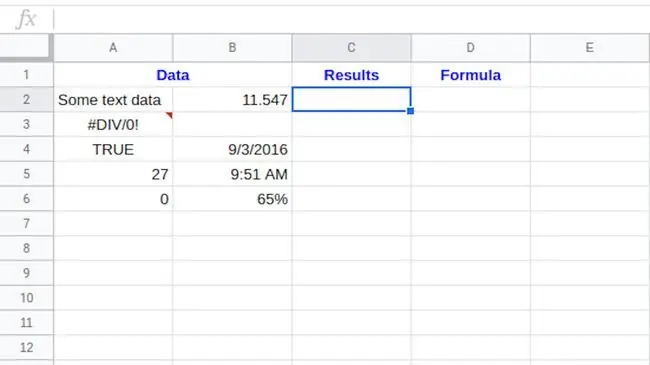
Per seguire questo tutorial, imposta un foglio di calcolo vuoto in modo che assomigli a quello sopra, usando le due formule elencate qui.
Inserisci COUNTA con il suggerimento automatico
Fogli Google non utilizza le finestre di dialogo per inserire funzioni e argomenti come si trovano in Excel. Invece, Fogli visualizza una casella di suggerimento automatico quando il nome della funzione viene digitato in una cella.
Per inserire la funzione COUNTA nella cella C2 mostrata nell'immagine sopra:
- Seleziona cella C2 per renderla la cella attiva. Questa è la posizione in cui verranno visualizzati i risultati della funzione.
- Inserisci =COUNTA.
-
Durante la digitazione, il suggerimento automatico mostra i nomi e la sintassi delle funzioni che iniziano con la lettera C.

Image - Quando il nome COUNTA appare in alto, premi Enter per inserire il nome della funzione e una parentesi aperta (parentesi tonda) tra cella C2.
-
Evidenzia le celle da A2 a B6 per includere queste celle come argomenti della funzione.

Image - Premere Invio per aggiungere la parentesi di chiusura e completare la funzione.
-
La risposta 9 appare nella cella C2 poiché solo nove delle dieci celle nell'intervallo contengono dati. La cella B3 è vuota.

Image - L'eliminazione dei dati in alcune celle e l'aggiunta ad altre nell'intervallo A2:B6 fa sì che i risultati della funzione vengano aggiornati per riflettere le modifiche.
- Seleziona la cella C2 per visualizzare la formula completata =COUNTA(A2:B6) nella barra della formula sopra il foglio di lavoro.
COUNT vs. COUNTA
Per mostrare la differenza tra le funzioni COUNT e COUNTA, l'esempio nell'immagine seguente confronta i risultati sia per COUNTA (cella C2) che per la più nota funzione COUNT (cella C3).
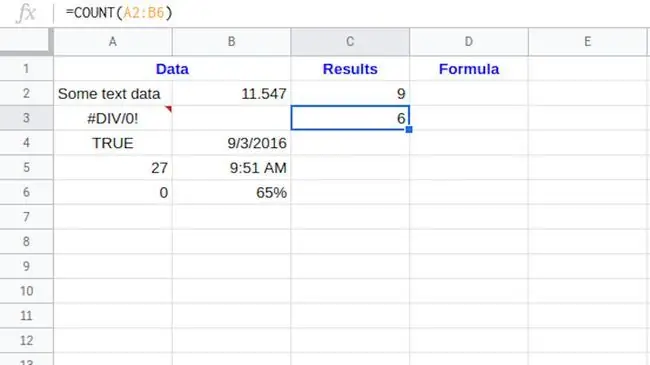
La funzione COUNT conta le celle contenenti dati numerici e restituisce un risultato di cinque. COUNTA conta tutti i tipi di dati nell'intervallo e restituisce un risultato di nove.
Le date e gli orari sono considerati numeri in Fogli Google, motivo per cui i dati nelle celle B4 e B5 vengono conteggiati da entrambe le funzioni.
Il numero 27 nella cella A5 è stato inserito come testo - come indicato dall'allineamento predefinito dei dati sul lato sinistro della cella - e viene contato solo da COUNTA.






